Unity の HDRP で全体的な明るさを調整したい
※ これは 2021/05/15 時点の Unity 2020.3.8f1 の情報です
最新版では動作が異なる可能性がありますのでご注意ください
Xcode 関連の自動化もだいたいできたので、Unity に戻り
今回は Unity で脱出ゲームを作るためのノウハウとして、Unity の HDRP プロジェクトで全体的な明るさを調整する方法を試したい
脱出ゲームの場面ごとの画像は Blender で直接レンダリングして用意する方法もあるが、Unity の HDRP を利用してリッチ目のレンダリングをしてキャプチャする方が別の 3D ゲームを作る際にも応用できて便利なのでこれを利用する前提とする
普通に HDRP プロジェクトを作成し、Point Light を一般的な天井灯に合わせて 1,400 Lumen でポン置きすると下記のような感じに白飛びしてしまう
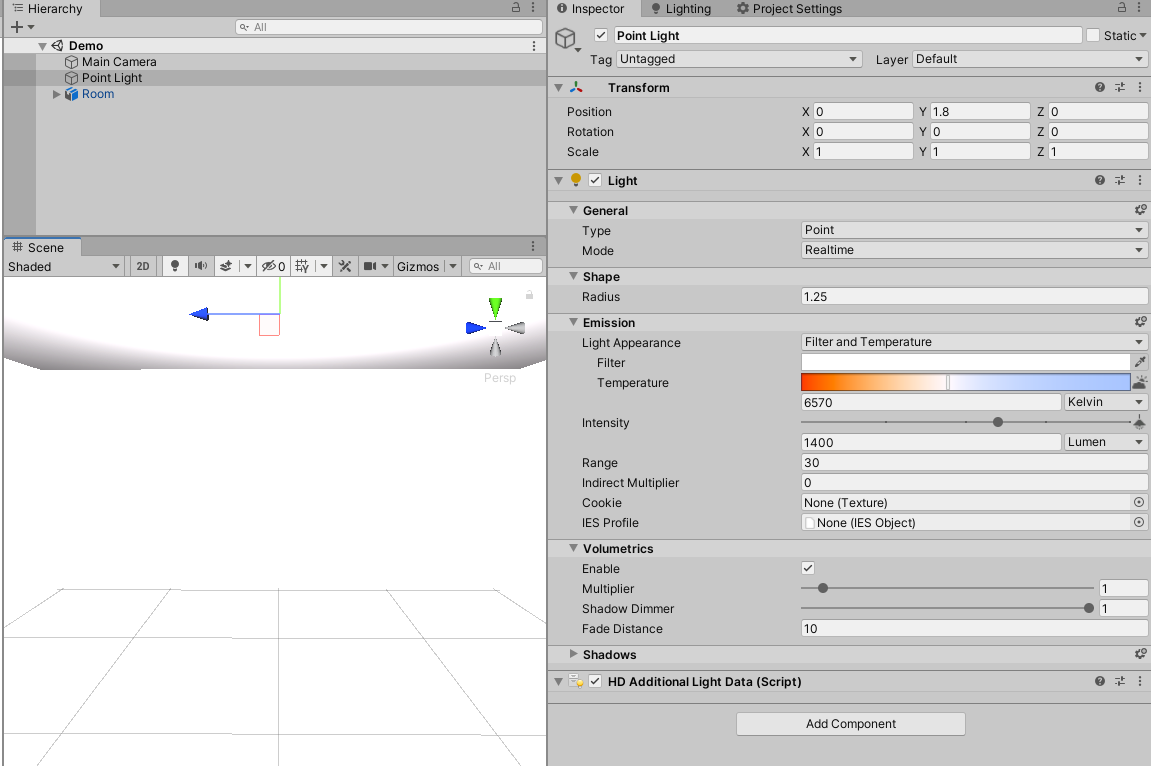
これを何とか調整する
なぜ白飛びが起きるかというと、暗い室内から明るい屋外に出た直後に「うわっ!まぶしい!」となるあの現象が起きているせい
したがってちょうどいい明るさになるように Camera がとらえる光の強さを弱く絞る
まずは Hierarchy 上で新たに GameObject を Volume という名前で作成し、Component に同じ名前の Volume をアタッチする

このままだと Profile がカラの状態なので、「New」ボタン押下で新しく Profile を作成する
さらに 「Add Override」ボタン押下で「Exposure」(露出設定)を追加

Mode は Fixed で一般的な室内の明るさ用として 10 を指定、Compensation は中間灰色の明るさを表すので全体が適切な明るさになるよう調整

今回は Compensation を 7.6 にしたら白飛びが解消していい感じの明るさになった